Page 1
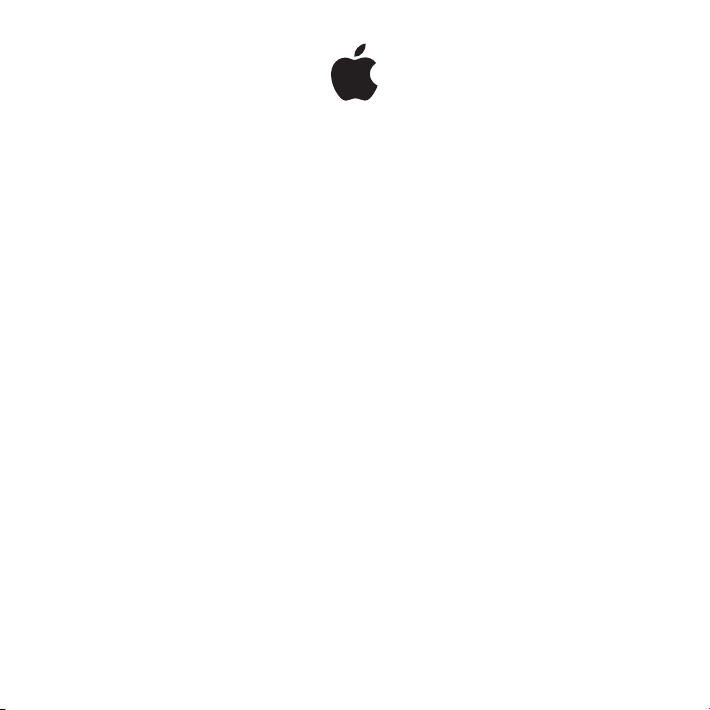
Universal Dock
Page 2
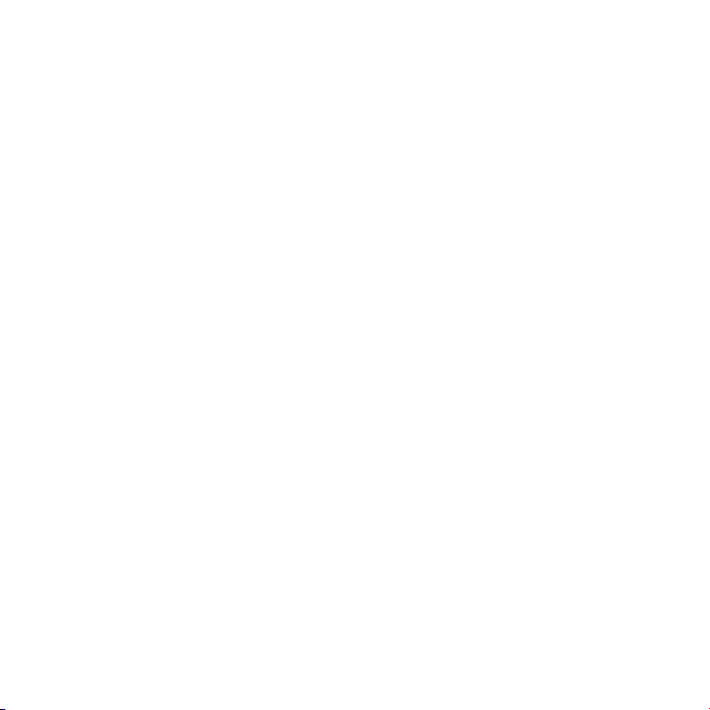
Using the Apple Universal Dock
Congratulations on purchasing your Apple Universal Dock. You can use this Dock with
any iPhone and iPod model with a dock connector and adapter.
Here are the things you can do with your new Dock:
 Connect the Dock to your computer, and then place your iPod or iPhone in the Dock
to charge the battery and sync content from iTunes (page 5).
 Connect the Dock to a power outlet (using the included Apple USB Power Adapter),
and then place your iPod or iPhone in the Dock to charge the battery (page 7).
 Display photos on a TV or other video device (using the Apple Dock Connector to VGA
Adapter, Composite AV Cable, or Component AV Cable, available separately; page 7).
 Display video on a TV or other video device (using the Apple Dock Connector to VGA
Adapter, Composite AV Cable, or Component AV Cable, available separately; page 7).
 Connect the Dock to speakers or a stereo (using an audio cable, available separately)
to play music from your iPod or iPhone (page 9).
 Control playback from a distance using the Apple Remote (page 10).
2 English
Page 3
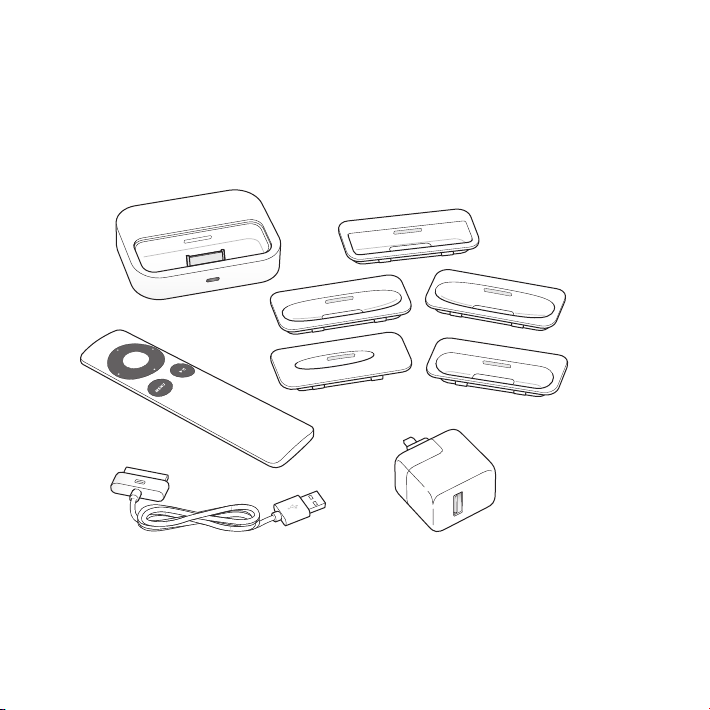
Important: Never force a connector into a port. If the connector and port don’t join
with reasonable ease, they probably don’t match. Make sure that the connector
matches the port and that you have positioned the connector correctly in relation to
the port.
Your Universal Dock includes the following:
Universal Dock
Dock adapters (5)
Apple Remote
Apple Dock Connector to USB Cable Apple USB Power Adapter
3English
Page 4

Dock connector port
Dock connector
Infrared (IR)
Universal Dock at a Glance
receiver
Line out port
Component What You Can Do
Infrared (IR) receiver Control playback from a distance using the Apple Remote.
Dock connector port Connect the Dock to your computer or the included Apple
Dock connector Place your iPod or iPhone in the Dock to charge the battery,
Line out port Connect to external speakers or a stereo receiver using an
USB Power Adapter, using the Apple Dock Connector to USB
Cable. Or connect the Apple Dock Connector to VGA Adapter,
Composite AV Cable, or Component AV Cable to view photos
or videos on a TV or other video device (with iPhone and with
iPod models that support video).
sync content from iTunes, listen to music, or view photos
and videos.
audio cable with a standard 3.5 millimeter stereo miniplug.
4 English
Page 5

To use the Dock with your computer:
The number (15–20)
18
1 Attach the included Apple Dock Connector to USB Cable to your computer and
connect the other end to the Dock.
2 Choose the dock adapter that ts your iPod or iPhone. Your iPod or iPhone ts snugly
into the correct adapter.
shows which iPod or iPhone fits
iPhone
iPhone iPod nano
iPod touch
iPod touch
Note: If a dock adapter for your iPod or iPhone model isn’t included with your
Universal Dock, you can purchase one at www.apple.com/store.
3 Insert the dock adapter into the connector well of your Dock, and then put your iPod or
iPhone in the Dock.
iPhone 4
19
iPhone 3G
and 3GS
15
4th generation 5th generation
20
2nd and 3rd
generation
16
5English
Page 6

Dock adapter
Connector well
You can remove the dock adapter
with your fingernail by using this slot.
If iTunes is set to sync your iPod or iPhone automatically, syncing begins as soon as you
put your iPod or iPhone in the Dock.
For more information about syncing content to your iPod or iPhone and using all of its
features, see the user guide for your iPod or iPhone, available on the web at
support.apple.com/manuals.
6 English
Page 7
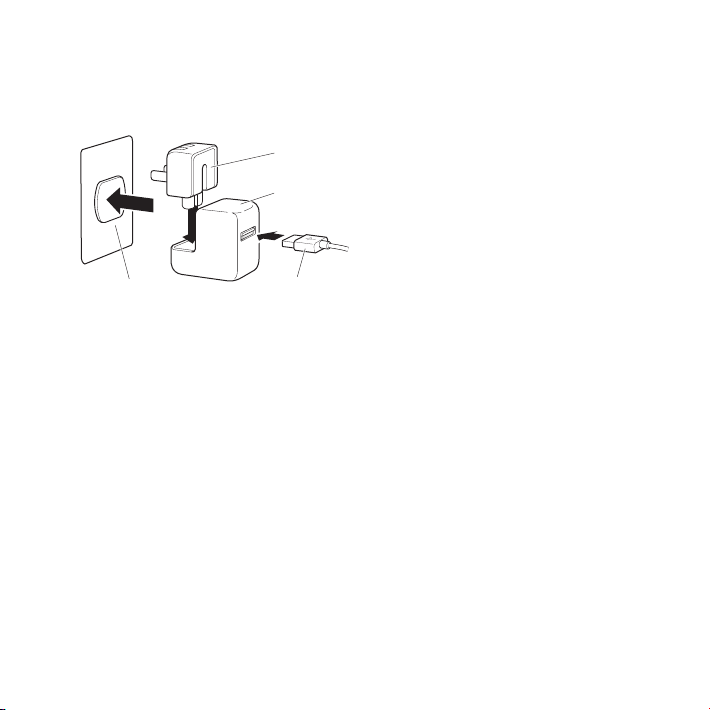
To use the Dock with the Apple USB Power Adapter:
1 Connect the Apple Dock Connector to USB Cable to the power adapter, extend the
electrical prongs (if necessary), and plug the power adapter into a power outlet.
AC plug
Power adapter
Power outlet USB cable
2 Connect the other end of the cable to the Dock.
3 Continue with steps 2-3 on page 5 to use your iPod or iPhone with the Dock and
power adapter.
Viewing Photos and Videos on a TV or Other Video Device
With iPhone and iPod models that support video, you can use the Dock to view
photos and video on a TV or other video device (such as a digital projector). The TV
or other device must have a VGA connector or standard RCA connectors that support
composite video signals. If you’re using the Apple Dock Connector to VGA Adapter, you
also need to connect the Dock to speakers or stereo (using an audio cable, available
separately). The Apple Composite AV Cable and the Apple Component AV Cable will
also route audio to your TV or other video device.
7English
Page 8
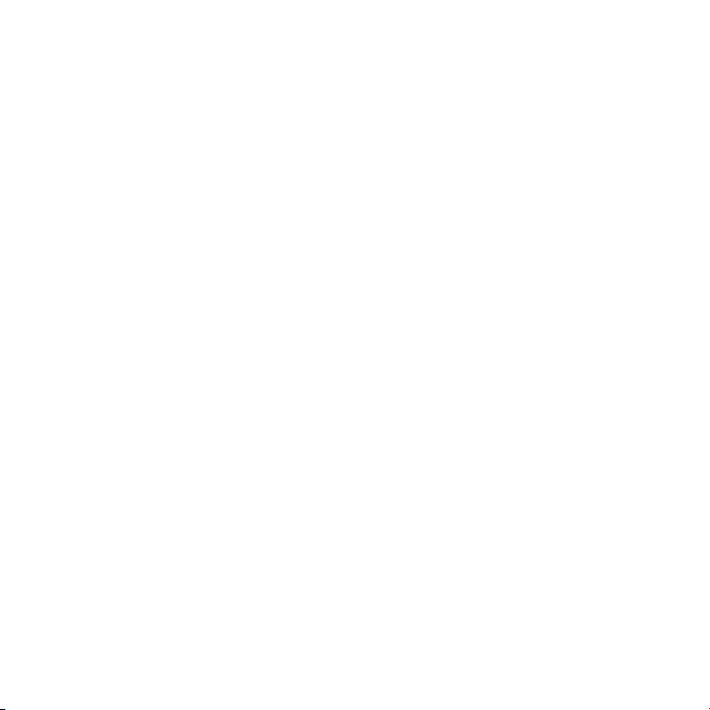
Choose the cable or adapter based on the inputs available on your TV or video device.
AV cables and adapters are available separately at www.apple.com/store.
Important: Make sure you set your iPod or iPhone to send a video signal to your TV or
receiver. For more information, see the user guide for your iPod or iPhone, available on
the web at support.apple.com/manuals.
Before you begin connecting components, turn down the volume on your TV
or stereo components, turn o your iPod or iPhone, and turn o the power to all
your components. Make all connections rmly to avoid hum and other noise. For
information about avoiding hearing damage, see page 13.
To connect the Dock to your TV or video device:
1 Connect the AV cable or adapter to the dock connector port on the Dock and to your
TV or video device. See the instructions that came with your AV cable or adapter.
2 Turn on your iPod or iPhone, adjust the volume to an appropriate level, and then turn
on your TV or video device to start playing.
To display photos or videos on your TV or video device:
m See the user guide for your iPod or iPhone, available on the web at:
support.apple.com/manuals
8 English
Page 9
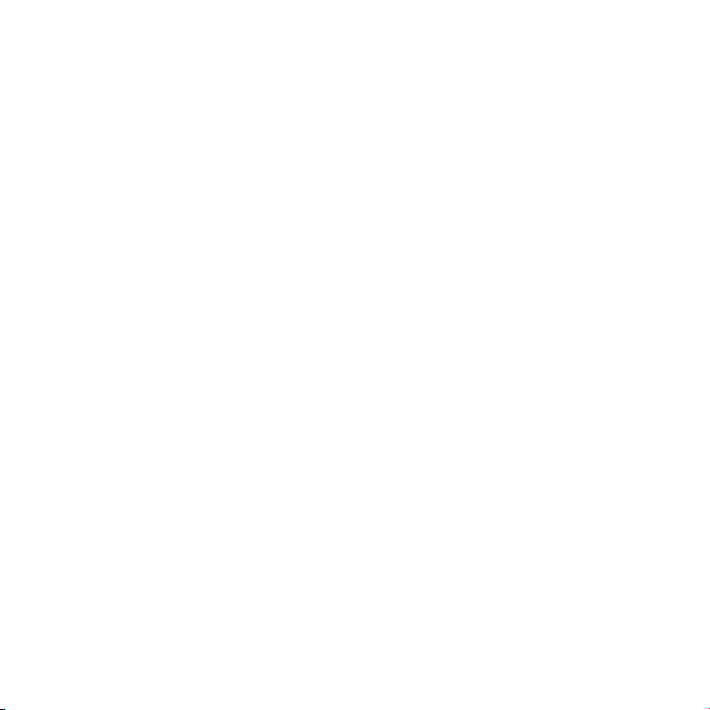
Playing Music Through External Speakers or a Stereo
Using the Universal Dock, you can play music from your iPod or iPhone through
external speakers or a stereo receiver. Use an audio cable (available separately) with a
standard 3.5 millimeter stereo miniplug (many external speakers use this type of cable).
Before you connect stereo components, turn down the volume on the components.
To use your iPod or iPhone with the Dock to play music through speakers or a stereo:
1 Place your iPod or iPhone in the Dock.
2 Connect the speakers or stereo to the Dock line out port.
3 To play music, use the iPod or iPhone controls or the Apple Remote.
Use the remote or the volume controls on the speakers or stereo to change the
volume. With some iPod models, you can also use the Click Wheel, volume buttons,
or onscreen controls.
Note: You can play music while your iPod or iPhone is in the Dock and the Dock is
connected to a power outlet (using the included Apple USB Power Adapter) or to your
computer. If the Dock is connected to your computer, your iPod must not be enabled
for disk use. For information about enabling iPod for disk use, see the user guide for
your iPod, available on the web at support.apple.com/manuals.
To purchase external speakers or audio cables, go to www.apple.com/store.
9English
Page 10
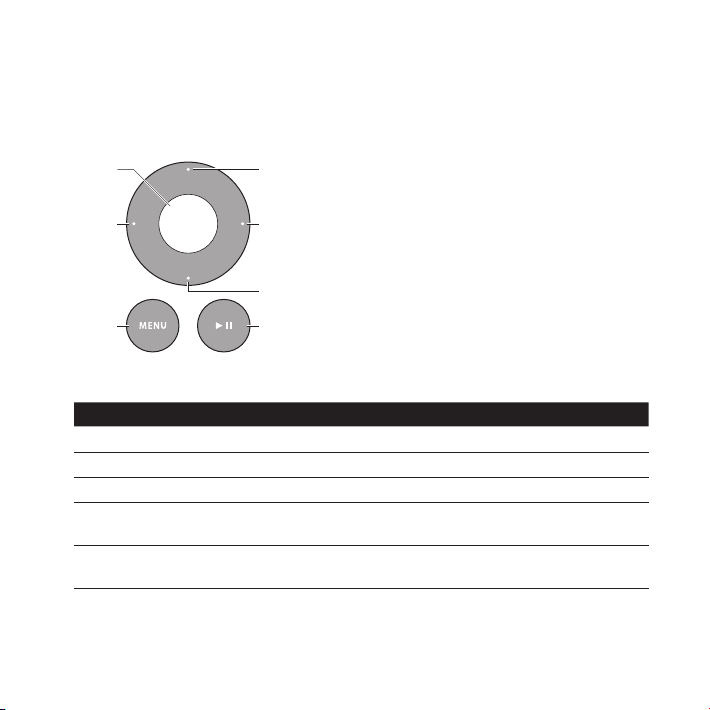
Using the Apple Remote
Select Up
You can use the included infrared (IR) remote to control playback from your iPod or
iPhone when it’s in the Dock. Make sure there are no obstructions between the remote
and the Dock.
Left
To use the Apple Remote:
To Do This
Play or pause a song or video
Change the volume Press Up or Down.
Skip to the next song Press Right.
Start a song or video over or
play the previous song
Fast-forward or rewind a song
or video
10 English
Right
Down
Play/PauseMenu
Press Play/Pause (
Press Left once to start a song or video over. Press Left twice
to play the previous song.
Press and hold Right or Left.
’
).
Page 11
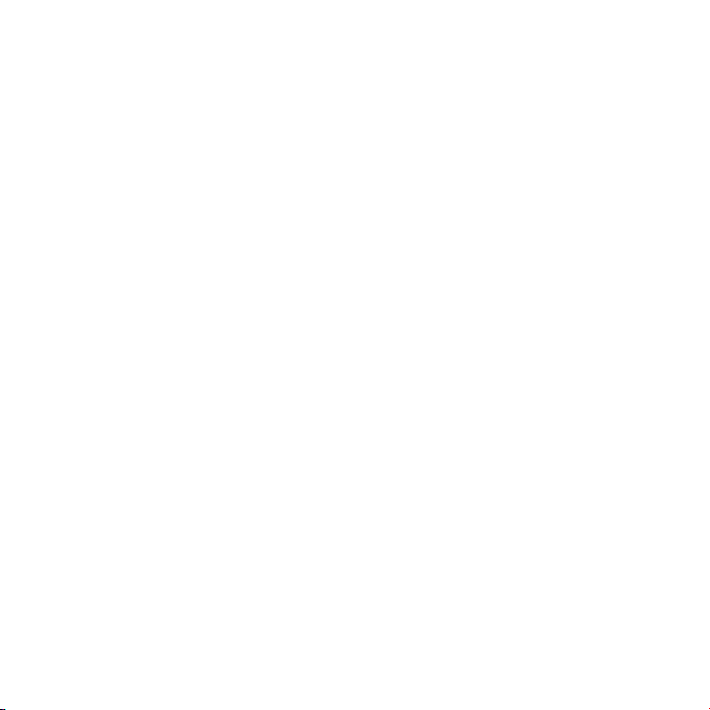
Note: You can’t use the remote to choose a dierent playlist. Use the iPod or iPhone
controls instead.
The Apple Remote works with other compatible Apple products that have a built-in
infrared (IR) receiver. You can pair your Dock to work only with a particular remote, so
remotes for your other devices don’t aect the Dock.
To set the Dock to work with only a particular remote:
1 Place your iPod or iPhone in the Dock and press any button on your iPod or iPhone
to turn it on.
2 Make sure other products that are compatible with the Apple Remote are out of range
or powered o, and then hold the remote close to the IR receiver on the Dock (within
3 to 4 inches, or 8 to 10 cm).
3 Press and hold the Right button and Menu (») button on the Apple Remote for
ve seconds.
Your Dock now works only with the paired remote.
Note: You may want to pair your other Apple Remote compatible devices with
other remotes, so the remote you use with your Dock doesn’t aect those devices.
For instructions, see the documentation that came with those devices.
To reset the Dock to work with other Apple Remotes:
m Follow steps 1 and 2 above. Then press and hold the Left button and Menu (»)
button on the Apple Remote for ve seconds.
The Dock now works with any Apple Remote.
11English
Page 12
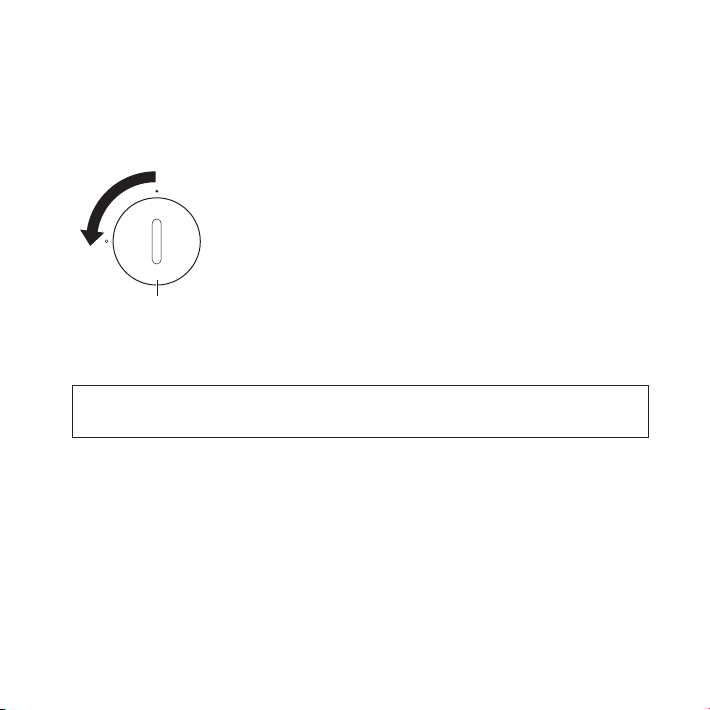
The Apple Remote includes a battery. When needed, you can replace it with a
CR2032 battery.
To replace the battery:
1 Use a coin to remove the battery cover from the back of the remote.
Battery cover
2 Insert a fresh CR2032 battery, with the positive (+) side up.
3 Replace the cover and use a coin to lock it in place.
WARNING: There is a risk of explosion if the battery is replaced with an incorrect type.
Dispose of used batteries according to your local environmental laws and guidelines.
12 English
Page 13
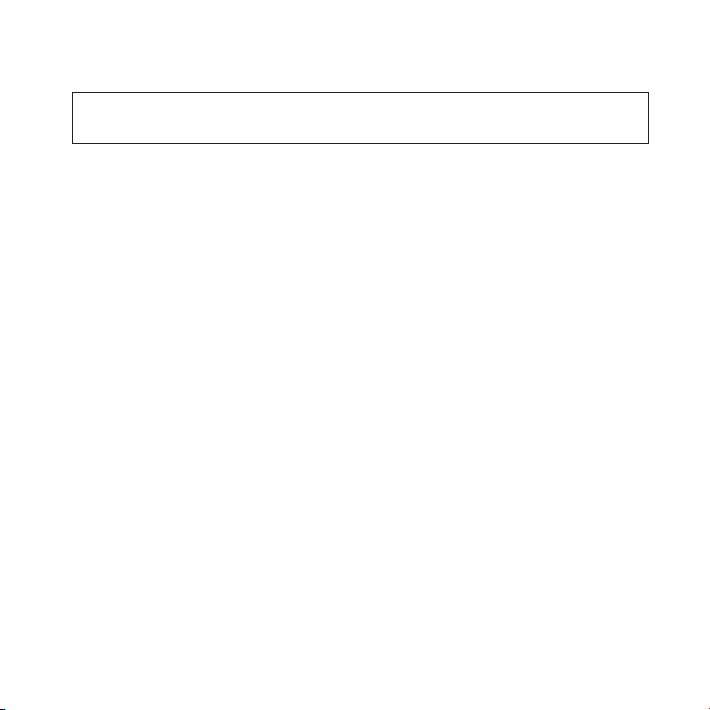
Important Safety Instructions
WARNING: Failure to follow these safety instructions could result in re, electric shock,
or other injury or damage.
Avoid Hearing Damage
Permanent hearing loss may occur if your iPod or iPhone is used at high volume. Set
the volume to a safe level. You can adapt over time to a higher volume that may sound
normal but can be damaging to your hearing. If you experience ringing in your ears or
mued speech, stop listening and have your hearing checked. The louder the volume,
the less time is required before your hearing could be aected. Hearing experts suggest
that to protect your hearing:
 Limit the amount of time you listen at high volume.
 Avoid turning up the volume to block out noisy surroundings.
 Turn down the volume if you can’t hear people speaking near you.
For information about how to set a maximum volume limit, see the user guide for your
iPod or iPhone, available on the web at support.apple.com/manuals.
Apple USB Power Adapter
When you use the Apple USB Power Adapter to charge your iPod or iPhone, connect
the USB cable to the power adapter, and then plug the power adapter rmly into
the power outlet. Do not connect or disconnect the Apple USB Power Adapter with
wet hands.
13English
Page 14
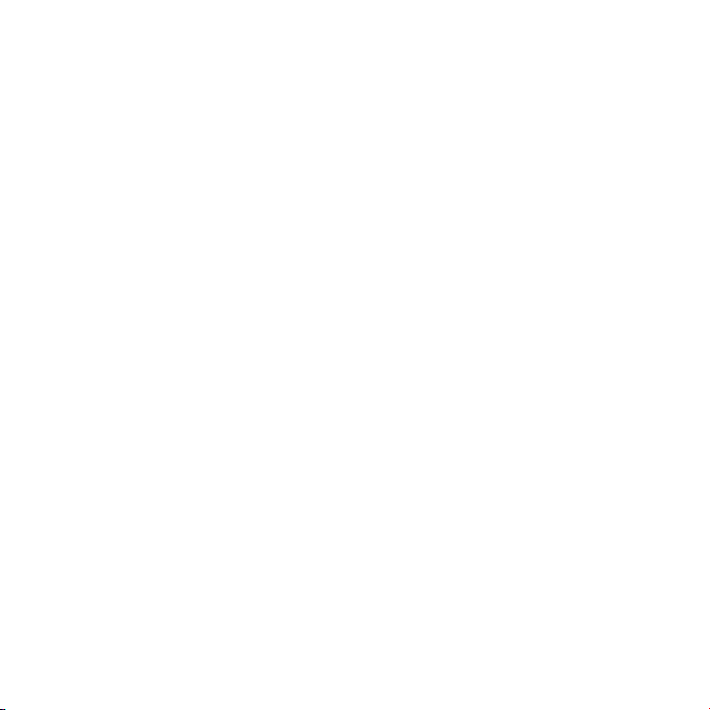
The Apple USB Power Adapter may become warm during normal use. Always allow
adequate ventilation around the Apple USB Power Adapter and use care when
handling. Unplug the Apple USB Power Adapter if any of the following conditions exist:
 The USB cable has become frayed or damaged.
 The plug part of the adapter or the adapter case has become damaged.
 The adapter is exposed to rain, liquid, or excessive moisture.
 You suspect the adapter needs service or repair.
 You want to clean the adapter.
Specications
 Input: AC 100–240 volts (V), 50/60 hertz (Hz)
 Output: DC, 5 V, 1 A
Service and Support
Troubleshooting, service, and support information for iPod or iPhone, the Universal Dock,
the Apple Remote, the Apple USB Power Adapter, and Apple cables and adapters is
available at www.apple.com/support.
14 English
Page 15

Favor de leer este instructivo antes de utilizar el equipo. Modelo: A1371
Uso de la base Apple Universal Dock
Enhorabuena por comprar la base Apple Universal Dock. Esta base puede utilizarse con
cualquier modelo de iPhone y iPod equipado con conector Dock y adaptador.
Con la nueva base Apple Universal Dock podrá:
 conectarla al ordenador y colocar en ella su iPod o iPhone para cargar la batería y
sincronizar contenidos de iTunes (página 18)
 conectarla a una toma de corriente (mediante el adaptador de corriente USB de
Apple) y colocar en ella el iPod o el iPhone para cargar la batería (página 20)
 ver fotos en un televisor o en otro dispositivo de vídeo (mediante el adaptador
de conector Dock a VGA de Apple, un cable AV compuesto o un cable AV por
componentes, disponibles por separado; página 21)
 ver vídeo en un televisor u otro dispositivo de vídeo (mediante un adaptador
de conector Dock a VGA de Apple, un cable AV compuesto o un cable AV por
componentes, disponibles por separado; página 21)
 conectarla a unos altavoces o a un equipo estéreo (mediante un cable de audio,
disponible por separado) para reproducir música del iPod o el iPhone (página 22)
 controlar la reproducción a distancia con el mando Apple Remote (página 24)
15Español
Page 16

Importante: No introduzca nunca un conector en un puerto a la fuerza. Si la conexión
entre el conector y el puerto no resulta relativamente fácil, seguramente no se
correspondan. Asegúrese de que el conector encaja con el puerto y de que se ha
colocado en la posición correcta con respecto a él.
La base Apple Universal Dock incluye lo siguiente:
Base Apple
Universal Dock
Adaptadores para
Mando
Apple Remote
Cable de conector Dock a USB de Apple Adaptador de corriente USB de Apple
base Dock (5)
16 Español
Page 17

Visión general de la base Apple Universal Dock
Puerto del conector
Conector del Dock
Receptor de
infrarrojos
Puerto de salida de línea
Componente Qué puede hacer
Receptor de infrarrojos (IR) Controle la reproducción a distancia con el mando
Puerto del conector del Dock Conecte la base al ordenador o al adaptador de corriente
Conector del Dock Coloque el iPod o el iPhone en la base para cargar la batería,
Puerto de salida de línea Conecte a la base unos altavoces externos o un receptor
del Dock
Apple Remote.
USB de Apple incluido mediante el cable de conector Dock
a USB de Apple. O conecte un adaptador de conector Dock
a VGA de Apple, un cable AV compuesto o un cable AV por
componentes para ver fotos o vídeos en un televisor o en
cualquier otro dispositivo de vídeo (con el iPhone y con
modelos de iPod que admitan vídeo).
sincronizar contenidos de iTunes, escuchar música o ver fotos
y vídeos.
estéreo utilizando un cable de audio equipado con un
miniconector estéreo estándar de 3,5 milímetros
17Español
Page 18

Para utilizar la base Apple Universal Dock con el ordenador:
El número (15–20) indica
18
1 Conecte un extremo del cable de conector Dock a USB de Apple incluido al ordenador
y el otro a la base.
2 Seleccione el adaptador correspondiente a su iPod o iPhone. El iPod o iPhone encajan
fácilmente en el adaptador correcto.
el modelo de iPod o iPhone
iPhone
iPhone iPod nano
iPod touch
iPod touch
iPhone 4
19
iPhone 3G
y 3GS
15
Cuarta generación Quinta generación
20
Segunda
y tercera
generación
16
Nota: Si el adaptador para su modelo de iPod o iPhone no viene incluido en su base
Apple Universal Dock, puede comprarlo en store.apple.com/mx/.
3 Inserte el adaptador en el hueco de la base en el que está el conector y, a continuación,
coloque el iPod o el iPhone en ella.
18 Español
Page 19

Adaptador
para base Dock
Puerto del
conector
Puede insertar la uña en esta ranura
para retirar el adaptador de la base Dock.
Si iTunes está congurado para sincronizar el iPod o el iPhone de forma automática,
la sincronización se iniciará en el momento en el que se coloque el iPod o el iPhone
en la base.
Para obtener información acerca de cómo sincronizar contenidos con el iPod o iPhone
y acerca del uso de sus funciones, consulte el manual del usuario de su iPod o iPhone,
disponible en support.apple.com/es_MX/manuals o support.apple.com/es_LA/manuals.
19Español
Page 20

Para utilizar la base Apple Universal Dock con el adaptador de corriente USB de Apple:
1 Conecte un extremo del cable de conector Dock a USB de Apple al adaptador de
corriente, despliegue las clavijas (si es necesario) y enchufe el adaptador de corriente
a una toma de corriente.
Conector de ca
Adaptador de corriente
Toma de corriente Cable USB
2 Conecte el otro extremo del cable USB a la base.
3 Continúe con los pasos 2-3 de la página 18 para usar el iPod o iPhone con la base y
el adaptador de corriente.
20 Español
Page 21

Cómo ver fotos y vídeos en un televisor o en otro dispositivo
de vídeo
Con el iPhone y los modelos de iPod que admiten vídeo, puede utilizar la base Apple
Universal Dock para ver fotos y vídeos en un televisor o en otro dispositivo de vídeo
(como por ejemplo, un proyecto digital). El televisor o dispositivo en cuestión deberá
contar con un conector VGA o conectores RCA estándar que admitan señales de vídeo
compuesto. Si utiliza el adaptador de conector Dock a VGA de Apple, también deberá
conectar la base a unos altavoces o a un equipo estéreo (mediante un cable de audio,
disponible por separado). El cable AV compuesto y el cable AV por componentes de
Apple también dirigirán el audio a su televisor o dispositivo de vídeo.
Elija el cable o el adaptador en función de las tomas de entrada disponibles en el
televisor o dispositivo de vídeo. Los cables AV y los adaptadores pueden adquirirse por
separado en store.apple.com/mx/.
Importante: Asegúrese de congurar el iPod o iPhone para que envíe una señal
de vídeo al televisor o receptor. Para obtener más información, consulte el manual
del usuario de su iPod o iPhone, disponible en support.apple.com/es_MX/manuals o
support.apple.com/es_LA/manuals.
Antes de empezar a conectar componentes, baje el volumen del televisor o los
equipos estéreo, apague el iPod o el iPhone y desactive la alimentación de todos
los componentes. Realice adecuadamente todas las conexiones para evitar ruidos
y zumbidos. Para obtener información acerca de cómo evitar daños en los oídos,
consulte la página 27
21Español
Page 22

Para conectar la base a su televisor o dispositivo de vídeo:
1 Conecte el cable AV o el adaptador al puerto de conector Dock de la base y al televisor
o dispositivo de vídeo. Consulte las instrucciones que venían con el cable AV o con
el adaptador.
2 Encienda el iPod o iPhone, ajuste el volumen a un nivel adecuado y encienda
el televisor o el dispositivo de vídeo para iniciar la reproducción.
Para ver fotos o vídeos en su televisor o dispositivo de vídeo:
m Consulte el manual del usuario de su iPod o iPhone, disponible en:
support.apple.com/es_MX/manuals o support.apple.com/es_LA/manuals
Cómo reproducir música mediante unos altavoces externos o
en un equipo estéreo
Con la base Apple Universal Dock, podrá reproducir música del iPod o del iPhone en
unos altavoces externos o en un receptor estéreo. Utilice un cable de audio (disponible
por separado) con un miniconector estéreo estándar de 3,5 milímetros (muchos
altavoces externos utilizan este tipo de cable). Antes de conectar componentes estéreo,
baje el volumen en los componentes.
Para utilizar el iPod o el iPhone con la base para reproducir música a través de unos
altavoces o en un equipo estéreo:
1 Coloque el iPod o iPhone en la base.
2 Conecte los altavoces o el equipo estéreo al puerto de salida de línea de la base.
3 Para reproducir música, utilice los controles del iPod o del iPhone, o el mando
Apple Remote.
22 Español
Page 23

Utilice el mando a distancia o los controles de volumen de los altavoces o del equipo
estéreo para cambiar el volumen. En algunos modelos de iPod, también puede utilizar
la rueda pulsable, los botones de volumen o los controles que aparecen en pantalla.
Nota: Puede reproducir música mientras el iPod o iPhone se encuentran en la base
o cuando esta está conectada a una toma de corriente (mediante el adaptador de
corriente USB de Apple) o a un ordenador. Si la base está conectada al ordenador, el
iPod no debe estar congurado para usarse como disco. Para obtener información
acerca de cómo congurar el iPod para usarlo como disco, consulte el manual del
usuario de su iPod o iPhone, disponible en support.apple.com/es_MX/manuals o
support.apple.com/es_LA/manuals.
Para comprar altavoces externos o cables de audio, visite store.apple.com/mx/.
23Español
Page 24

Cómo utilizar el mando a distancia Apple Remote
Seleccionar Arriba
Puede utilizar el mando a distancia por infrarrojos (IR) incluido para controlar la
reproducción del iPod o iPhone cuando están en la base. Asegúrese de que no hay
ningún obstáculo entre el mando a distancia y la base.
Izquierda
Para utilizar el mando a distancia Apple Remote:
Para Haga lo siguiente
Reproducir o poner en pausa
una canción o vídeo
Cambiar el volumen Pulse Arriba o Abajo
Saltar a la siguiente canción Pulse Derecha.
Iniciar de nuevo una canción
o vídeo, o reproducir la canción
anterior
Avanzar rápidamente o
rebobinar una canción o vídeo
24 Español
Derecha
Abajo
Reproducir/pausaMenú
Pulse el botón de Reproducir/pausa (
Pulse Izquierda una vez para iniciar de nuevo una canción o
vídeo. Pulse Izquierda dos veces para reproducir la canción
anterior.
Mantenga pulsados Derecha o Izquierda.
’
)
Page 25

Nota: No puede utilizar el mando a distancia para seleccionar una lista de
reproducción diferente. Utilice los controles del iPod o iPhone para esta operación.
El mando Apple Remote funciona con otros productos Apple compatibles que tienen
integrado un receptor de infrarrojos (IR). Puede congurar la base para que funcione
únicamente con un mando a distancia concreto, de modo que el resto de mandos a
distancia del resto de dispositivos no le afecten.
Para congurar la base para que funcione solo con un mando a distancia concreto:
1 Coloque el iPod o iPhone en la base y pulse cualquier botón para activarlo.
2 Asegúrese de que el resto de productos que sean compatibles con el mando Apple
Remote están fuera de su alcance o apagados y, a continuación, mantenga el mando
a distancia cerca del receptor de infrarrojos de la base (a una distancia de entre 8 y 10 cm)
3 Mantenga pulsado el botón Derecha y el botón Menú (») del Apple Remote durante
cinco segundos.
A partir de ese momento, la base Apple Universal Dock funcionará con el mando a
distancia enlazado.
Nota: Tal vez desee enlazar otros dispositivos compatibles con el mando Apple
Remote con otros mandos a distancia, de forma que el mando a distancia que utilice
con la base no afecte a estos dispositivos. Para obtener instrucciones al respecto,
consulte la documentación que venía con estos dispositivos.
Para reiniciar la base para utilizarla con otros mandos Apple Remote:
m Siga los pasos 1 y 2 anteriores. A continuación, mantenga pulsado el botón Izquierda
y el botón Menú (») del Apple Remote durante cinco segundos.
A partir de ese momento, la base Apple Universal Dock funcionará con cualquier
Apple Remote.
25Español
Page 26

El mando Apple Remote incluye una pila. Cuando sea necesario, puede sustituirla por
una pila CR2032 3V
Para sustituir la pila:
1 Utilice una moneda para retirar la tapa del compartimento de la pila de la parte trasera
del mando a distancia.
Tapa del compartimento de la pila
2 Inserte una pila CR2032 3V nueva, con el lado positivo (+) mirando hacia arriba.
3 Vuelva a colocar la tapa y utilice una moneda para jarla en su posición.
ADVERTENCIA: Existe riesgo de explosión si la pila se sustituye por otra de un
tipo incorrecto. Recicle las pilas usadas de acuerdo con las leyes y directrices
medioambientales locales.
26 Español
Page 27

Instrucciones importantes de seguridad
ADVERTENCIA: El incumplimiento de las siguientes instrucciones de seguridad podría
causar incendios, descargas eléctricas u otros daños o lesiones.
Prevención de daños auditivos
Se puede producir una pérdida permanente de audición si se utilizan los auriculares a
un volumen elevado. Ajuste el volumen a un nivel seguro. Con el paso del tiempo, es
posible que se adapte a un volumen más alto de lo normal, pero eso podría provocar
daños en su capacidad auditiva. Si comienza a oír pitidos o zumbidos en los oídos, deje
de usar los auriculares y acuda a un médico. Cuanto más alto es el volumen, menos
tiempo es necesario para que la capacidad auditiva resulte afectada. Los expertos en
audición aconsejan lo siguiente para proteger su oído:
 Limitar la cantidad de tiempo de escucha con un volumen elevado.
 Evitar aumentar el volumen para bloquear los sonidos del entorno.
 Bajar el volumen si no puede oír a las personas que hablan a su alrededor.
Para obtener información sobre cómo ajustar un límite de volumen máximo,
consulte el manual del usuario del iPod o iPhone, disponibles en
support.apple.com/es_MX/manuals o support.apple.com/es_LA/manuals.
Adaptador de corriente USB de Apple
Al utilizar el adaptador de corriente USB de Apple para cargar el iPod o el iPhone,
conecte el cable USB al adaptador de corriente y, a continuación, enchufe el adaptador
de corriente a la toma de alimentación. No conecte ni desconecte el adaptador de
corriente USB de Apple con las manos mojadas.
27Español
Page 28

El adaptador de corriente USB de Apple puede calentarse durante su uso normal.
Mantenga siempre una ventilación adecuada alrededor del adaptador y manipúlelo
con cuidado. Desenchufe el adaptador de corriente USB de Apple si se da alguna de
las siguientes circunstancias:
 El cable USB está desgastado o dañado.
 La parte del enchufe del adaptador o la carcasa del adaptador han sufrido daños.
 El adaptador está expuesto a la lluvia, líquidos o una humedad excesiva.
 Cree que el adaptador necesita ser reparado.
 Desea limpiar el adaptador.
Especicaciones Eléctricas
 Entrada: 100-240 Vca, 50/60 Hz
 Salida: 5 Vcc, 1 A
Servicio y soporte
Puede encontrar información sobre resolución de problemas, servicio y soporte
para el iPod o iPhone, la base Apple Universal Dock, el mando Apple Remote,
el adaptador de corriente USB de Apple, y los cables y adaptadores de Apple en
www.apple.com/mx/support o www.apple.com/la/support.
28 Español
Page 29

Como usar o Dock Universal da Apple
Parabéns pela compra do seu Dock Universal da Apple. Você pode utilizar este Dock
com qualquer modelo de iPhone e iPod com um adaptador e conector de dock.
Veja o que você pode fazer com seu Dock:
 Conecte o Dock ao seu computador e, em seguida, coloque seu iPod ou iPhone
no Dock para carregar a bateria e sincronizar o conteúdo do iTunes (página 32).
 Conecte o Dock a uma tomada (usando o Adaptador de Alimentação USB da Apple),
e depois coloque o seu iPod ou iPhone no Dock para carregar a bateria (página 34).
 Exiba fotos em uma televisão ou em outro dispositivo de vídeo (usando o Adaptador
do Conector Dock da Apple para VGA, o Cabo AV Composto ou o Cabo AV
Componente, disponíveis separadamente; página 35).
 Exiba vídeo em uma televisão ou em outro dispositivo de vídeo (usando o Adaptador
do Conector Dock da Apple para VGA, o Cabo AV Composto ou o Cabo AV
Componente, disponíveis separadamente; página 35).
 Conecte o Dock a alto-falantes ou a um equipamento de som (usando um cabo
de áudio, disponível separadamente) para reproduzir música a partir do seu iPod
ou iPhone (página 36).
 Controle a reprodução à distância usando o controle remoto Apple Remote.
(página 38).
29Português do Brasil
Page 30

Importante: Nunca force um conector em uma porta. Se o conector e a porta não
forem conectados com certa facilidade, provavelmente eles não coincidem. Certique-
se de que o conector coincide com a porta e que você tenha posicionado o conector
corretamente com relação à porta.
Seu Dock Universal inclui o seguinte:
Dock Universal
Adaptadores do Dock (5)
Controle remoto
Apple Remote
Cabo de Conector Dock a USB da Apple Adaptador de Alimentação USB da Apple
30 Português do Brasil
Page 31

Visão Geral do Dock Universal
Porta do conector
Conector do dock
Receptor de
infravermelho (IR)
Componente O que você pode fazer
Receptor de infravermelho (IR) Controle a reprodução à distância usando o controle remoto
Porta do conector do Dock Conecte o Dock ao seu computador ou ao Adaptador de
Conector do Dock Coloque seu iPod ou iPhone no Dock para carregar a bateria,
Porta de saída de áudio e vídeo Conecte a alto-falantes externos ou a um aparelho de som
Apple Remote.
Alimentação USB da Apple usando o Cabo de Conector
Dock a USB da Apple. Ou conecte o Adaptador do Conector
Dock da Apple para VGA, o Cabo AV Composto ou o Cabo AV
Componente para visualizar fotos e vídeos em uma televisão
ou em outro dispositivo de vídeo (com o iPhone e com
modelos de iPod compatíveis com vídeo).
sincronizar o conteúdo do iTunes, ouvir música ou visualizar
fotos e vídeos.
usando um cabo de áudio com um miniplugue estéreo
padrão de 3,5 milímetros.
do dock
Porta de saída de áudio e vídeo
31Português do Brasil
Page 32

Para usar o Dock com o seu computador:
O número (15–20) mostra
18
1 Conecte o Cabo de Conector Dock para USB da Apple ao seu computador e conecte
a outra extremidade no Dock.
2 Escolha o adaptador de dock que se ajusta ao seu iPod ou iPhone. Seu iPod ou iPhone
se ajusta sem diculdade ao adaptador correto.
qual iPod ou iPhone encaixa
iPhone
iPhone iPod nano
iPod touch
iPod touch
iPhone 4
19
iPhone 3G
e 3GS
15
4ª geração 5ª geração
20
2ª e 3ª
gerações
16
Nota: Se um adaptador de dock para o seu modelo de iPod ou iPhone não
tiver sido incluído com o seu Dock Universal , você pode comprar um no site
www.apple.com/br/store.
3 Insira o adaptador do dock na cavidade do conector do seu Dock e depois coloque
o seu iPod ou iPhone no Dock.
32 Português do Brasil
Page 33

Adaptador
do dock
Cavidade do
conector
Você pode remover o adaptador do dock
com a sua unha usando este slot.
Se o iTunes estiver congurado para sincronizar o iPod ou iPhone automaticamente,
a sincronização será iniciada assim que você colocar o iPod ou iPhone no Dock.
Para obter mais informações sobre como sincronizar conteúdo no seu iPod ou iPhone
e como usar todos os seus recursos, consulte o manual do usuário do iPod ou iPhone,
disponível no site support.apple.com/pt_BR/manuals.
33Português do Brasil
Page 34

Para usar o Dock com o Adaptador de Alimentação USB da Apple:
Plugue de corrente alternada
1 Conecte o Cabo de Conector Dock a USB da Apple ao adaptador de alimentação, abra
os pinos (se necessário) e conecte o adaptador de alimentação a uma tomada.
Adaptador de alimentação
Tomada Cabo USB
2 Conecte a outra extremidade do cabo ao Dock.
3 Continue com os passos 2-3 na página 32 para usar seu iPod ou iPhone com o Dock
e o adaptador de alimentação.
34 Português do Brasil
Page 35

Como visualizar fotos e vídeos em uma televisão ou em outro
dispositivo de vídeo
Com o iPhone e modelos de iPod compatíveis com vídeo, você pode usar o Dock para
visualizar fotos e vídeos em uma televisão ou em outro dispositivo de vídeo (como um
projetor digital). A televisão ou o outro dispositivo deve possuir um conector VGA ou
conectores RCA padrão que sejam compatíveis com sinais de vídeo compostos. Se você
estiver utilizando o Adaptador de Conector Dock para VGA da Apple, você também
necessitará conectar o Dock a alto-falantes ou a um aparelho de som (usando um
cabo de áudio, disponível separadamente). O Cabo AV Composto da Apple e o
Cabo AV Componente também direcionarão o áudio para a sua televisão ou outro
dispositivo de vídeo.
Escolha o cabo ou adaptador baseado nas entradas disponíveis da sua televisão ou
dispositivo de vídeo. Os cabos AV e os adaptadores estão disponíveis separadamente
no site www.apple.com/br/store.
Importante: Certique-se de que você tenha congurado o seu iPod ou iPhone para
enviar um sinal de vídeo a sua televisão ou receptor. Para obter mais informações,
consulte o manual do usuário do seu iPod ou iPhone, disponível no site
support.apple.com/pt_BR/manuals.
Antes de começar a conectar os componentes, abaixe o volume da sua televisão ou
componentes estéreo, desligue o iPod ou iPhone e desative a alimentação de todos os
componentes. Conecte todos os componentes rmemente para evitar interferências e
outros ruídos. Para obter informações sobre como evitar danos de audição, consulte a
página 41.
35Português do Brasil
Page 36

Para conectar o Dock a sua televisão ou dispositivo de vídeo:
1 Conecte o adaptador ou o Cabo AV à porta do conector do dock no Dock e a sua
televisão ou dispositivo de vídeo. Consulte as instruções que vieram com o seu cabo
AV ou adaptador.
2 Ative o seu iPod ou iPhone, ajuste o volume a um nível adequado e depois ligue sua
televisão ou dispositivo de vídeo para iniciar a reprodução.
Para exibir fotos ou vídeos na sua televisão ou dispositivo de vídeo:
m Consulte o manual do usuário do iPod ou iPhone, disponível no site:
support.apple.com/pt_BR/manuals
Como reproduzir músicas através de alto-falantes externos
ou de um equipamento de som
Você pode reproduzir músicas do seu iPod ou iPhone através de alto-falantes externos
ou de um equipamento de som, usando o Dock Universal. Utilize um cabo de áudio
(disponível separadamente) com um miniplugue estéreo padrão de 3,5 milímetros
(muitos alto-falantes externos utilizam este tipo de cabo). Antes de conectar os
componentes estéreo, abaixe o volume dos componentes.
Para usar o seu iPod ou iPhone com o Dock para reproduzir músicas através de
alto-falantes ou de um equipamento de som:
1 Coloque seu iPod ou iPhone no Dock.
2 Conecte os alto-falantes ou o equipamento de som à porta de saída de áudio e vídeo
do Dock.
3 Para reproduzir música, utilize os controles do iPod ou iPhone ou o controle remoto
Apple Remote.
36 Português do Brasil
Page 37

Utilize o controle remoto ou os controles de volume dos alto-falantes ou do equipamento
de som para alterar o volume. Em alguns modelos de iPod, você também pode utilizar a
Click Wheel, os botões de volume ou os controles da tela.
Nota: Você pode reproduzir músicas enquanto o seu iPod ou iPhone estão no Dock
e o Dock estiver conectado a uma tomada (usando o Adaptador de Alimentação USB
incluído) ou ao seu computador. Se o Dock estiver conectado ao seu computador, o
seu iPod não deve estar ativado para uso como disco. Para obter informações sobre
como ativar o iPod para o uso como disco, consulte o manual do usuário do seu iPod,
disponível no site support.apple.com/pt_BR/manuals.
Para comprar alto-falantes externos ou cabos de áudio, visite o site
www.apple.com/br/store.
37Português do Brasil
Page 38

Como utilizar o controle remoto Apple Remote
Selecionar Para cima
Você pode utilizar o controle remoto de infravermelho (IR) incluído para controlar a
reprodução a partir do seu iPod ou iPhone quando ele estiver no Dock. Certique-se
de que não haja obstruções entre o controle remoto e o Dock.
Esquerda
Para utilizar o controle remoto Apple Remote:
Para Faça o seguinte
Reproduzir ou colocar em
pausa uma música ou vídeo
Alterar o volume Pressione Para Cima ou Para Baixo.
Saltar para a próxima música Pressione Direita.
Iniciar uma música ou vídeo
novamente ou reproduzir
a música anterior
Avançar ou retroceder
uma música ou vídeo
38 Português do Brasil
Direita
Para baixo
Reproduzir/PausaMenu
Pressione Reproduzir/Pausar (
Pressione Esquerda para iniciar uma música ou vídeo
novamente. Pressione Esquerda duas vezes para reproduzir
a música anterior.
Mantenha pressionado Direita ou Esquerda.
’
).
Page 39

Nota: Você não pode utilizar o controle remoto para escolher uma lista diferente.
Em vez disso, utilize os controles do iPod ou iPhone.
O controle remoto Apple Remote funciona com outros produtos Apple compatíveis
que possuam um receptor de infravermelho (IR) integrado. Você pode emparelhar
seu Dock para que funcione somente com um determinado controle remoto, assim
os controles remotos dos outros dispositivos não afetarão o Dock.
Para ajustar o Dock para que funcione somente com um determinado controle remoto:
1 Coloque o iPod ou iPhone no Dock e pressione qualquer botão do iPod ou iPhone
para ativá-lo.
2 Certique-se de que outros produtos que são compatíveis com o controle remoto
Apple Remote estejam fora do alcance ou desativados e, em seguida, segure o controle
remoto próximo ao receptor de infravermelho no Dock (de 8 a 10 cm).
3 Mantenha pressionados os botões Direita e Menu (») no controle remoto
Apple Remote por cinco segundos.
Agora o seu Dock funciona somente com o controle remoto emparelhado.
Nota: Talvez você queira emparelhar seus outros dispositivos compatíveis com o
controle remoto Apple Remote com outros controles remotos, assim o controle remoto
que você utilizar com o Dock não afetará aqueles dispositivos. Para obter instruções,
consulte a documentação que veio com os outros dispositivos.
Para redenir o Dock para que funcione com outros controles remotos Apple Remote:
m Siga os passos 1 e 2 acima. Em seguida, mantenha pressionados o botão esquerda
e Menu (») no controle remoto Apple Remote por cinco segundos.
Agora o Dock funciona com qualquer controle remoto Apple Remote.
39Português do Brasil
Page 40

O controle remoto Apple Remote inclui uma bateria. Quando for necessário, você pode
substituí-la por uma bateria CR2032.
Para trocar a bateria:
1 Utilize uma moeda para remover a tampa da bateria da parte posterior do controle
remoto.
Tampa da bateria
2 Insira uma bateria CR2032 nova, com o lado positivo (+) para cima.
3 Coloque a tampa de volta e utilize uma moeda para bloqueá-la.
AVISO: Há um risco de explosão se a bateria for substituída por outro tipo incorreto.
Descarte as baterias usadas de acordo com suas leis e diretrizes ambientais locais.
40 Português do Brasil
Page 41

Instruções Importantes de Segurança
AVISO: A falha ao seguir estas instruções poderiam resultar em fogo, choque elétrico
ou outro tipo de lesão corporal ou dano.
Como evitar danos à audição
Pode ocorrer perda de audição permanente se o iPod ou o iPhone for usado com um
volume muito alto. Ajuste o volume a um nível seguro. Com o passar do tempo você
pode se adaptar a um volume de som muito alto, que talvez pareça normal, mas que
pode estar danicando a sua audição. Se estiver ouvindo zumbido em seu ouvido ou se
estiver ouvindo sons muito abafados, pare de usar o aparelho e faça um exame auditivo.
Quanto mais alto o volume, menor o tempo necessário antes que a sua audição possa
ser afetada. Os especialistas em audição sugerem que você proteja a sua audição:
 Limitando a quantidade de tempo que você escuta um volume alto.
 Evitando aumentar o volume para bloquear o ruído dos arredores.
 Abaixar o volume se você não puder escutar as pessoas falando perto de você.
Para obter informações sobre como denir um limite máximo de volume,
consulte o manual do usuário do seu iPod ou iPhone, disponível no site
support.apple.com/pt_BR/manuals.
41Português do Brasil
Page 42

Adaptador de Alimentação USB da Apple
Ao usar o Adaptador de Alimentação USB da Apple para carregar o seu iPod ou iPhone,
conecte o cabo USB ao adaptador de alimentação e, em seguida, conecte o adaptador
de alimentação rmemente a uma tomada. Não conecte ou desconecte o Adaptador
de Alimentação USB da Apple com as mãos molhadas.
Talvez o Adaptador de Alimentação USB da Apple se aqueça durante o usao normal.
Sempre permita que haja uma ventilação adequada ao redor do Adaptador de
Alimentação USB da Apple e utilize-o com cuidado. Desconecte o Adaptador de
Alimentação USB da Apple se ocorrer qualquer uma das seguintes condições:
 Se o cabo USB estiver desgastado ou danicado.
 Se o plugue do adaptador ou o envoltório do adaptador estiver danicado.
 Se o adaptador foi exposto à chuva, líquidos ou umidade em excesso.
 Se você achar que o adaptador necessita serviço ou reparação.
 Se você deseja limpar o adaptador.
Especicações
 Entrada: AC 100–240 volts (V), 50/60 hertz (Hz)
 Saída: DC, 5 V, 1 A
Serviço e Suporte
Informações sobre a solução de problemas, serviço e suporte para o iPod ou iPhone,
sobre o Dock Universal, o controle remoto Apple Remote, o Adaptador de Alimentação
USB da Apple e sobre os cabos e adaptadores da Apple estão disponíveis no site
www.apple.com/br/support.
42 Português do Brasil
Page 43

Regulatory Compliance Information
(Información de Cumplimiento Legal)
FCC Compliance Statement
This device complies with part 15 of the FCC rules. Operation
is subject to the following two conditions: (1) This device may
not cause harmful interference, and (2) this device must accept
any interference received, including interference that may cause
undesired operation. See instructions if interference to radio or
television reception is suspected.
L‘utilisation de ce dispositif est autorisée seulement aux
conditions suivantes: (1) il ne doit pas produire de brouillage
et (2) l’utilisateur du dispositif doit étre prêt à accepter tout
brouillage radioélectrique reçu, même si ce brouillage est
susceptible de compromettre le fonctionnement du dispositif.
Radio and Television Interference
This computer equipment generates, uses, and can radiate
radio-frequency energy. If it is not installed and used properly
—that is, in strict accordance with Apple’s instructions—it may
cause interference with radio and television reception.
This equipment has been tested and found to comply with
the limits for a Class B digital device in accordance with the
specications in Part 15 of FCC rules. These specications
are designed to provide reasonable protection against such
interference in a residential installation. However, there is
no guarantee that interference will not occur in a particular
installation.
You can determine whether your computer system is causing
interference by turning it o. If the interference stops, it was
probably caused by the computer or one of the peripheral devices.
If your computer system does cause interference to radio or
television reception, try to correct the interference by using one or
more of the following measures:
• Turn the television or radio antenna until the interference stops.
• Move the computer to one side or the other of the television
or radio.
• Move the computer farther away from the television or radio.
• Plug the computer into an outlet that is on a dierent circuit
from the television or radio. (That is, make certain the computer
and the television or radio are on circuits controlled by dierent
circuit breakers or fuses.)
If necessary, consult an Apple Authorized Service Provider or
Apple. See the service and support information that came with
your Apple product. Or, consult an experienced radio/television
technician for additional suggestions.
Important: Changes or modications to this product not
authorized by Apple Inc. could void the EMC compliance and
negate your authority to operate the product.
This product was tested for EMC compliance under conditions that
included the use of Apple peripheral devices and Apple shielded
cables and connectors between system components.
It is important that you use Apple peripheral devices and shielded
cables and connectors between system components to reduce
the possibility of causing interference to radios, television sets,
and other electronic devices.
Responsible party (contact for FCC matters only):
Apple Inc. Corporate Compliance
1 Innite Loop, MS 26-A
Cupertino, CA 95014
Industry Canada Statements
Complies with the Canadian ICES-003 Class B specications.
Cet appareil numérique de la classe B est conforme à la norme
NMB-003 du Canada. This device complies with RSS 210 of Industry
Canada.
This Class B device meets all requirements of the Canadian
interference-causing equipment regulations. Cet appareil
numérique de la Class B respecte toutes les exigences du
Règlement sur le matériel brouilleur du Canada.
European Compliance Statement
This product complies with the requirements of European
Directives 72/23/EEC, 89/336/EEC, and 1999/5/EC.
43
Page 44

VCCI Class B Statement
Korea KCC Statement
APL-A1371 (B)
Korea Class B Statement
Taiwan Class B Statement
Apple and the Environment
Apple Inc. recognizes its responsibility to minimize the
environmental impacts of its operations and products.
More information is available on the web at:
www.apple.com/environment
Energy E∑ciency
Your power adapter was designed to exceed worldwide energy
e∑ciency standards, including the ENERGY STAR® Program
Requirements for External Power Supplies. Apple strives to
design highly energy e∑cient products, because reducing energy
consumption helps to minimize emissions, reduce pollution, and
save money.
Universal Dock / A1371
Apple Inc. /
2010
Türkiye:
44
Page 45

Disposal and Recycling Information
This symbol indicates that your product must be disposed of
properly according to local laws and regulations. When your
product reaches its end of life, contact Apple or your local
authorities to learn about recycling options.
For information about Apple’s recycling program, visit
www.apple.com/environment/recycling.
Brazil—Disposal Information:
Brasil: Informações sobre descarte e reciclagem.
O símbolo indica que este produto e/ou sua bateria não devem
ser descartadas no lixo doméstico. Quando decidir descartar este
produto e/ou sua bateria, faça-o de acordo com as leis e diretrizes
ambientais locais. Para informações sobre o programa de
reciclagem da Apple, pontos de coleta e telefone de informações,
visite www.apple.com/br/environment.
European Union—Disposal Information:
The symbol above means that according to local laws and
regulations your product should be disposed of separately from
household waste. When this product reaches its end of life, take
it to a collection point designated by local authorities. Some
collection points accept products for free. The separate collection
and recycling of your product at the time of disposal will help
conserve natural resources and ensure that it is recycled in a
manner that protects human health and the environment.
Union Européenne—informations sur l’élimination
Le symbole ci-dessus signie que vous devez vous débarasser
de votre produit sans le mélanger avec les ordures ménagères,
selon les normes et la législation de votre pays. Lorsque ce produit
n’est plus utilisable, portez-le dans un centre de traitement des
déchets agréé par les autorités locales. Certains centres acceptent
les produits gratuitement. Le traitement et le recyclage séparé
de votre produit lors de son élimination aideront à préserver les
ressources naturelles et à protéger l’environnement et la santé
des êtres humains.
Europäische Union—Informationen zur Entsorgung
Das Symbol oben bedeutet, dass dieses Produkt entsprechend den
geltenden gesetzlichen Vorschriften und getrennt vom Hausmüll
entsorgt werden muss. Geben Sie dieses Produkt zur Entsorgung
bei einer o∑ziellen Sammelstelle ab. Bei einigen Sammelstellen
können Produkte zur Entsorgung unentgeltlich abgegeben
werden. Durch das separate Sammeln und Recycling werden die
natürlichen Ressourcen geschont und es ist sichergestellt, dass
beim Recycling des Produkts alle Bestimmungen zum Schutz von
Gesundheit und Umwelt beachtet werden.
Unione Europea—informazioni per l’eliminazione
Questo simbolo signica che, in base alle leggi e alle norme locali,
il prodotto dovrebbe essere eliminato separatamente dai riuti
casalinghi. Quando il prodotto diventa inutilizzabile, portarlo nel
punto di raccolta stabilito dalle autorità locali. Alcuni punti di
raccolta accettano i prodotti gratuitamente. La raccolta separata
e il riciclaggio del prodotto al momento dell’eliminazione aiutano
a conservare le risorse naturali e assicurano che venga riciclato in
maniera tale da salvaguardare la salute umana e l’ambiente.
Europeiska unionen—uttjänta produkter
Symbolen ovan betyder att produkten enligt lokala lagar och
bestämmelser inte får kastas tillsammans med hushållsavfallet. När
produkten har tjänat ut måste den tas till en återvinningsstation
som utsetts av lokala myndigheter. Vissa återvinningsstationer
tar kostnadsfritt hand om uttjänta produkter. Genom att låta den
uttjänta produkten tas om hand för återvinning hjälper du till att
spara naturresurser och skydda hälsa och miljö.
45
Page 46

Battery Disposal Information
Dispose of batteries according to your local environmental laws
and guidelines.
California: The coin cell battery in your remote contains
perchlorates. Special handling and disposal may apply. Refer
to www.dts.ca.gov/hazardouswaste/perchlorate.
Deutschland: Das Gerät enthält Batterien. Diese gehören nicht
in den Hausmüll. Sie können verbrauchte Batterien beim Handel
oder bei den Kommunen unentgeltlich abgeben. Um Kurzschlüsse
zu vermeiden, kleben Sie die Pole der Batterien vorsorglich mit
einem Klebestreifen ab.
Nederlands: Gebruikte batterijen kunnen worden ingeleverd bij
de chemokar of in een speciale batterijcontainer voor klein
chemisch afval (kca) worden gedeponeerd.
Taiwan:
www.apple.com
www.apple.com/support
BE034-5590-A
Printed in XXXX
© 2010 Apple Inc. All rights reserved.
Apple, the Apple logo, iPhone, iPod nano, iPod touch, and iTunes
are trademarks of Apple Inc., registered in the U.S. and other
countries.
Portions of the Apple Software in this product may utilize the
following copyrighted material, the use of which is hereby
acknowledged.
Secure Hash Algorithm (SHA-1)
License terms available at http://freebsd.active-venture.com/
FreeBSD-srctree/newsrc/crypto/sha1.c.html or by contacting WIDE
Project at http://www.wide.ad.jp/index.html
